【カラーユニバーサルデザイン②】 CUD 対応イラスト●イラストチェック方法

CUDのチェック方法
前回のカラーユニバーサルデザイン(CUD)の記事では、CUDの意味や取り組みについて書きましたが、今回は具体的にどのようにすればCUDに対応したイラストになるのかご説明いたします。
着彩後のCUDチェック方法については、PC用の専用ソフトや、スマホのアプリなどありますが、AdobeのフォトショップやイラストレーターのCUD校正機能でシミュレーションができます。
ただこれらのツールは完全な再現ではなく擬似的なものですが、判断の目安にはなると思います。
色覚には何種類ものタイプがあり、その中でP型とD型と言われるタイプのチェック方法が以下の通りです。
フォトショップ・イラストレーターのどちらでも同じ方法で確認できます。
「表示」→「校正設定」→「P型色覚」「D型色覚」それぞれで確認。
P型とD型の2つで確認し、境界があいまいな部分を修正します。
まずは、下記の風景を例に上記の方法で比べてみますと、、、
● 通常のカラーで見た場合
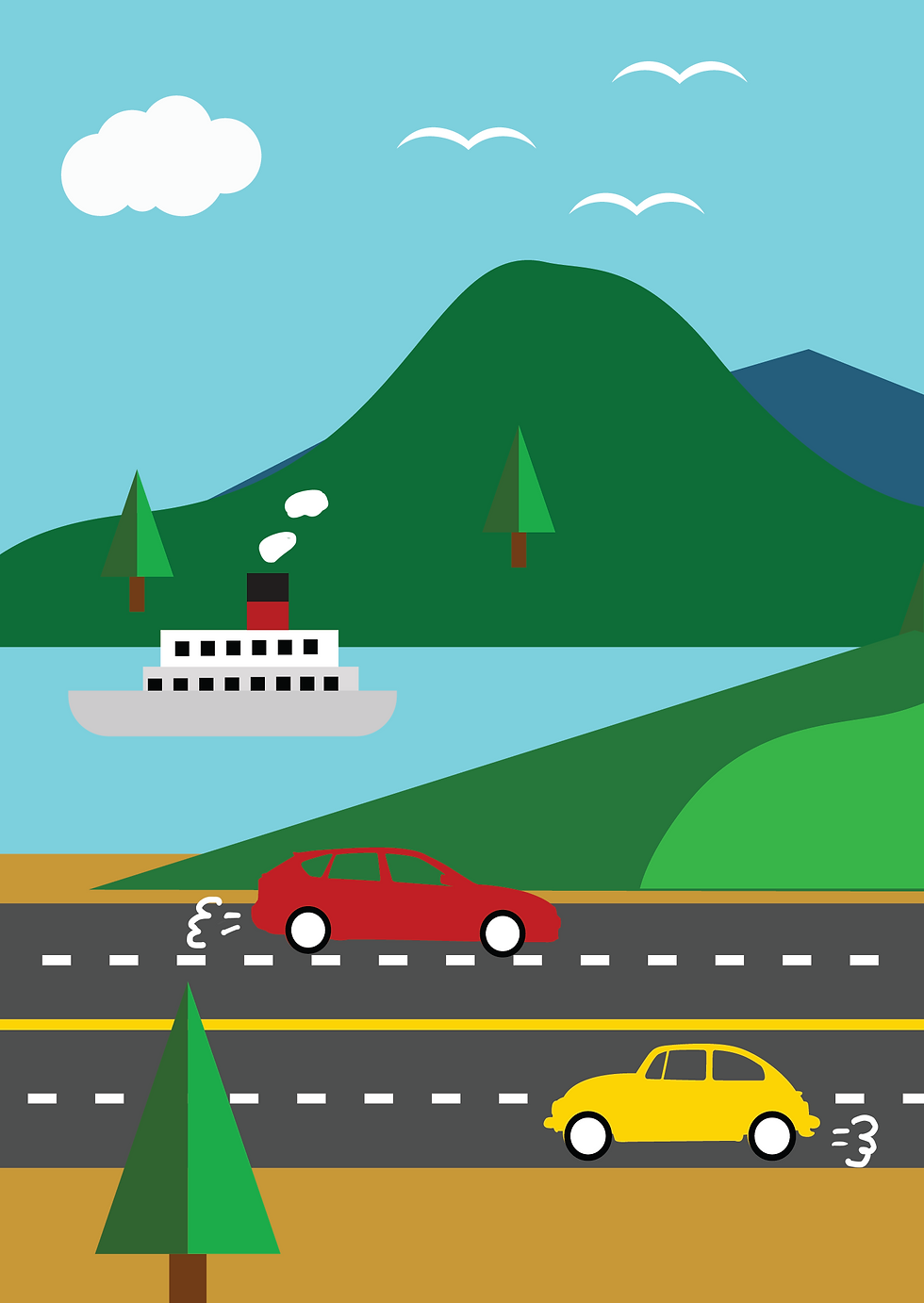
● 「P型」色覚で確認 海の中の船体部分が海と同化して見えにくくなっています。
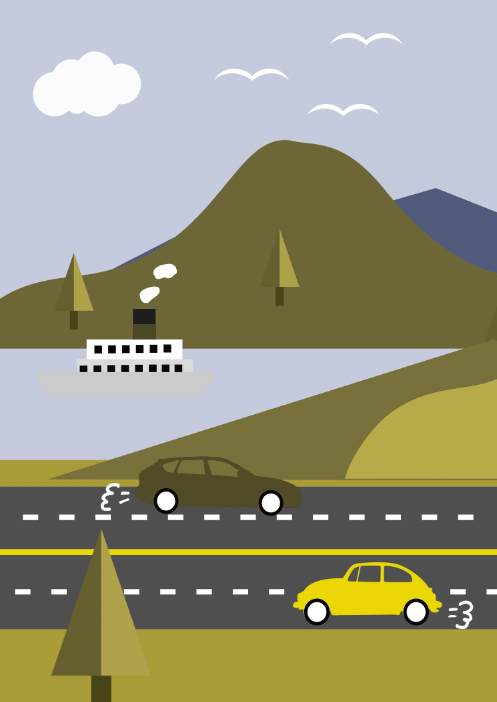
● 「D型」色覚で確認 画面中央の自動車が背後の沿岸部と色が同化しています。
船の煙突下部も山と同化しています。
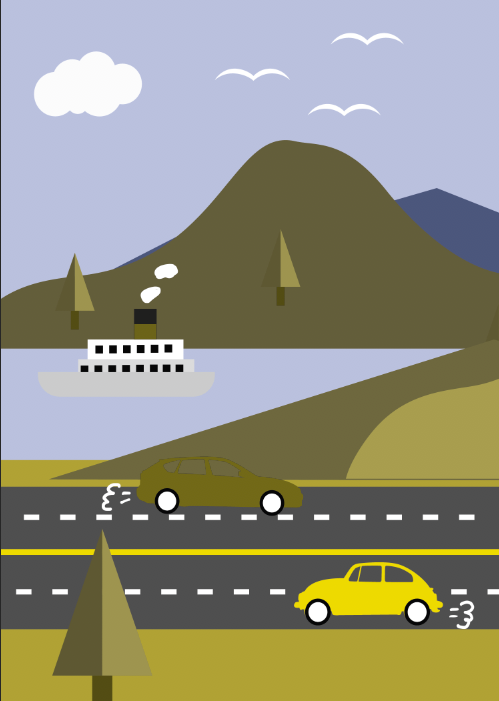
このようにチェックをした際に、色が重なって見えにくくなっている部分の色を変更したり、スミ罫線や色罫線などで境界線を描くことによって、見えにくさを緩和することができます。
公共性の高い広告制作や教育出版系においてはこのCUDに配慮してデザインがされています。制作においてこのような対応は、多くの方に伝わりやすくなるビジュアルとなることでしょう。
クリエイターにとっては、このCUDに対応した制作ができるというのも自身のスキルアップにも繋がっていくのではと考えています。
いちどぜひ、このチェック方法でご自身の作品をチェックしてみてはいかがですか。

























